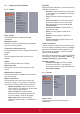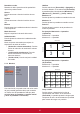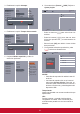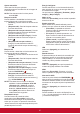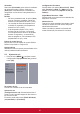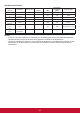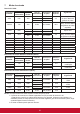User Guide
21
5.1. Imagen y sonido rápidos
5.1.1. Imagen
Picture
Sound
Tiling
General settings
Network settings
Picture style
Restore style
Backlight
Colour
Sharpness
Noise reduction
MPEG artifact reducti...
Digital Crystal Clear
Advanced
Game or computer
Foramat and edges
Estilo imagen
Permite seleccionar un ajuste de imagen
predenido.
Restablecer estilo
Restaura el último ajuste de imagen predenido
que se haya seleccionado.
Contraste de retroiluminación
Permite ajustar el brillo de la retroiluminación de la
pantalla.
Color
Permite ajustar la saturación del color de la
imagen.
Nitidez
Permite ajustar la nitidez de la imagen.
Reducción ruido
Choose the amount of noise reduction for the
picture.
MPEG artifact reduction
Permite seleccionar la cantidad de reducción de
ruido de la imagen.
Digital Crystal Clear
Permite aplicar una sintonía na a cada píxel
para que coincida con los píxeles circundantes y
producir una imagen brillante de alta denición.
• {Nitidez avanzada}: Permite activar una
nitidez superior, especialmente en las líneas
y los contornos de la imagen.
• {Contr. dinámico}: Permite mejorar
dinámicamente los detalles en las zonas
oscuras, medias y claras de la imagen.
• {Mejora del color}: Permite mejorar
dinámicamente la viveza y el detalle de los
colores.
Avanzado
Menú de ajustes avanzados, como Gamma,Tono,
Contraste de vídeo, etc.
• {Gamma}: Permite ajustar la conguración
no lineal para la luminosidad y el contraste
de la imagen.
• {Tono}: Permite modicar el balance de
color.
• {Tono personaliz.}: Permite personalizar
el ajuste de balance de color. Solo está
disponible si se ha seleccionado {Tono}
{Personalizado}.
• {Contraste de vídeo}: Permite ajustar el
contraste de vídeo.
• {Brillo}: Permite ajustar el brillo de la
pantalla.
• {Matiz}: Permite ajustar el matiz de la
pantalla.
• {Filtro de luz azul}: permite ajustar la luz
azul de la pantalla.
Juego u ordenador
Cuando visualice contenido de una videoconsola
que se encuentre conectada, seleccione {Juego}
para aplicar los ajustes correspondientes. Si se
ha conectado un ordenador a través de HDMI,
seleccione {Ordenador}.
Para poder apreciar la mayor cantidad de detalles
en la imagen, seleccione {Formato y bordes}
{Formato de imagen} {Sin escala}.
Formato y bordes
• {Formato de imagen}: Permite cambiar
el formato de imagen. En la página 18
encontrará información más detallada sobre
Formato de imagen.
5.1.2. Sonido
Picture
Sound
Tiling
General settings
Network settings
Sound style
Restore style
Bass
Treble
Balance
Surround mode
Audio out
Advanced
Estilo sonido
Permite acceder a los ajustes de sonido
predenidos.